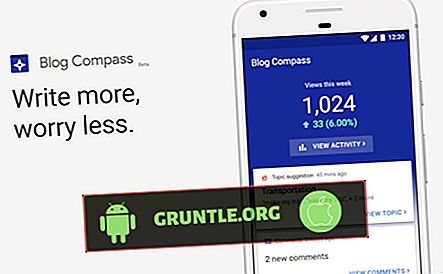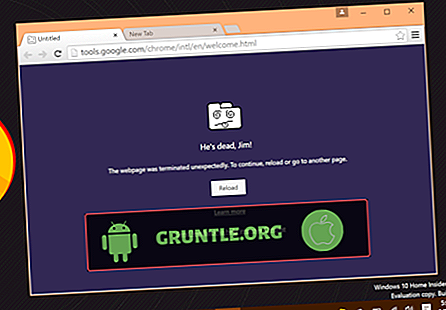Les écrans d'iPhone, à commencer par le premier modèle d'iPhone, jouissent d'une excellente réputation au fil des ans. Les écrans de smartphone peuvent sembler fragiles au début, mais ils sont en réalité très fiables. Ils sont également assez difficiles à briser. Dans de nombreux cas, même un iPhone mal échappé peut toujours avoir un écran de travail. Le verre renforcé aux ions de votre iPhone 8 n’est pas moins durable que les autres composants. Dans certains cas cependant, l'écran ou l'écran tactile (numériseur) cesse de fonctionner. Si votre iPhone 8 a un problème d'écran tactile, cet article de dépannage pourrait peut-être vous aider. Gardez à l'esprit qu'un écran endommagé physiquement, comme un écran fissuré, ne peut pas être réparé par des ajustements logiciels. Si vous avez endommagé l'écran après avoir été heurté par un objet dur, ou si de l'eau a pénétré dans la carte mère, ne cherchez pas plus loin les solutions de contournement ci-dessous. Ce dont vous avez besoin, c'est du service, alors ne perdez pas votre temps à développer des solutions logicielles.
Avant de commencer, laissez-nous vous rappeler que vous pouvez nous contacter en utilisant le lien fourni au bas de cette page. Lorsque vous décrivez votre problème, soyez le plus détaillé possible afin que nous puissions facilement identifier une solution pertinente. Si vous le pouvez, merci d'inclure les messages d'erreur exacts que vous obtenez pour nous donner une idée par où commencer. Si vous avez déjà essayé quelques étapes de dépannage avant de nous envoyer un courriel, assurez-vous de les mentionner afin que nous puissions les ignorer dans nos réponses.
Solution n ° 1: réinitialisez votre iPhone 8 en douceur
À moins que la raison principale de votre problème soit des dommages physiques, il y a de grandes chances que vous soyez en mesure de résoudre votre problème d'écran tactile en redémarrant votre appareil. Pour ce faire, procédez comme suit:
- Appuyez sur le bouton Haut (ou latéral) et maintenez-le enfoncé jusqu'à ce que le curseur apparaisse.
- Faites glisser le curseur pour éteindre complètement votre appareil. *
- Une fois l'appareil éteint, maintenez enfoncé le bouton Haut (ou latéral) jusqu'à ce que le logo Apple apparaisse.
Si en redémarrant votre iPhone 8 normalement ne fonctionne pas, vous pouvez simplement appuyer et relâcher rapidement le bouton Augmenter le volume. Ensuite, appuyez et relâchez rapidement le bouton de réduction du volume. Appuyez ensuite sur le bouton latéral et maintenez-le enfoncé jusqu'à ce que le logo Apple apparaisse.
Solution n ° 2: Vérifiez si l'écran est devenu trop sombre
Dans certains cas, les utilisateurs peuvent confondre un écran obscurci avec un écran tactile totalement inactif. Si l'écran de votre iPhone 8 semble sombre, vérifiez le niveau de luminosité sous Control Center en procédant comme suit:
- Faites glisser votre doigt depuis le bord inférieur de votre écran.
- Une fois que vous avez ouvert Control Center, faites glisser la barre de luminosité vers le haut ou le bas pour régler la luminosité.
Vous pouvez également essayer de vérifier le niveau de luminosité de votre écran sous Paramètres. Voici comment:
- Ouvrez l'application Paramètres.
- Appuyez sur Affichage et luminosité.
- Faites glisser le curseur vers la droite ou vers la gauche pour régler la luminosité.
N'oubliez pas que les appareils iOS tels que votre iPhone 8 utilisent un capteur de lumière spécial pour détecter la lumière ambiante autour de vous. Si vous êtes dans un environnement sombre ou entouré de lumière, ce capteur ajustera automatiquement la luminosité de l'écran pour vous permettre de voir les images et les textes sans régler vous-même la luminosité. Cette fonctionnalité appelée luminosité automatique est activée par défaut. Vous remarquerez que la luminosité de l'écran sera ajustée en conséquence si cette fonction est activée.
Si vous souhaitez désactiver la fonction de luminosité automatique, vous pouvez le faire sous Paramètres> Général> Accessibilité> Logements d'affichage .
Solution n ° 3: Retirez le protecteur d'écran
Si vous utilisez un film de protection d'écran, envisagez de le retirer pour voir si cela ferait une différence. Certains protecteurs d'écran de mauvaise qualité peuvent empêcher le numériseur de reconnaître les effleurements au doigt, une fine couche au-dessus de l'écran qui traduit les effleurements en signaux numériques. L'écran de votre iPhone 8 est conçu pour fonctionner sans protection d'écran, laissez-le donc s'il rencontre des problèmes pour détecter les contacts avec les doigts.
Solution n ° 4: chargez avec un autre câble de charge et adaptateur
Dans le passé, certains utilisateurs d’iPhone étaient en mesure de résoudre les problèmes d’écran tactile en chargeant leur appareil avec un câble et un adaptateur fonctionnants. Si vous avez un autre jeu d'accessoires de charge, utilisez-le et voyez si cela fait une différence.
Solution n ° 5: désinstaller des applications
Si votre écran tactile a cessé de fonctionner par hasard après l'installation d'une application, vous devriez voir si sa suppression résoudra le problème. Des applications incompatibles ou mal codées peuvent interférer avec le système d'exploitation, ce qui peut entraîner toutes sortes de problèmes. Pour supprimer une application:
- Touchez légèrement l'application et maintenez-la enfoncée jusqu'à ce qu'elle bouge.
- Appuyez sur dans le coin supérieur gauche de l'application.
- Appuyez sur Supprimer.
Solution n ° 6: Activer et désactiver 3D Touch
Certains utilisateurs d'iPhone affirment également avoir des problèmes d'écran tactile intermittents résolus en basculant la fonction 3D Touch. Cette fonctionnalité vous permet de faire un certain nombre de choses en appuyant simplement sur l'écran. Par exemple, vous pouvez appuyer fermement (3D Touch) sur une icône d'application pour afficher des actions rapides. Chaque application, même celle qui est préinstallée, comporte des actions rapides, y compris celle qui vous permet de la partager avec d’autres.
Pour activer et désactiver 3D Touch, vous pouvez procéder comme suit:
- Ouvrez l'application Paramètres.
- Appuyez sur Général.
- Appuyez sur Accessibilité.
- Appuyez sur 3D Touch.
- Activer 3D Touch et changer la sensibilité 3D Touch.
Solution n ° 7: récupération via le mode DFU
Si votre iPhone 8 ne répond plus, ou si son écran tactile a complètement cessé de fonctionner et si vous ne pouvez plus rien faire, la dernière étape de dépannage que vous pouvez essayer consiste à récupérer le logiciel via le mode DFU. Ceci est une option de dernier recours pour les cas désespérés, vous ne voudrez donc que faire. Toutes nos suggestions ci-dessus ne fonctionneront pas du tout. Cette procédure supprimera également toutes les données non enregistrées que vous avez sur le téléphone. Cette procédure nécessite un ordinateur sur lequel iTunes est installé. Assurez-vous qu'iTunes exécute la dernière mise à jour. Pour ce faire, procédez comme suit:
- Sur votre ordinateur, fermez toutes les applications actives.
- Ouvrez iTunes.
- Éteignez votre iPhone. Si vous ne pouvez pas l'éteindre normalement, laissez la batterie se vider à 0% pour que le téléphone s'éteigne tout seul. Chargez le téléphone pendant au moins une heure sans tenter de l'allumer.
- Connectez votre iPhone à l'ordinateur via un câble USB.
- Appuyez sur le bouton d'alimentation et maintenez-le enfoncé pendant au moins 3 secondes.
- Maintenez enfoncé le bouton de réduction du volume sur le côté gauche de l'iPhone tout en maintenant enfoncé le bouton d'alimentation. Assurez-vous de maintenir les touches Marche / Arrêt et Volume bas pendant 10 secondes. Si le logo Apple apparaît à ce stade, répétez les étapes 5 et 6. Le logo Apple ne devrait pas apparaître du tout.
- Continuez à maintenir la touche Volume bas pendant 5 secondes supplémentaires. Si l'écran Plug into iTunes s'affiche, répétez les étapes 5 à 7. La connexion à l'écran iTunes ne devrait pas apparaître.
- Vous saurez que votre téléphone est en mode DFU si l'écran reste noir. Votre ordinateur devrait alors vous informer qu'iTunes a détecté un iPhone.
- Suivez les étapes à l'écran de votre ordinateur pour effectuer une récupération complète.
Solution n ° 8: contactez Apple
Si l'écran tactile de votre iPhone cesse de fonctionner après l'un des éléments ci-dessous, contactez le support Apple:
- iPhone 8 a été accidentellement abandonné
- L'iPhone 8 a été exposé à des éléments ou endommagé par l'eau (l'iPhone 8 est résistant à l'eau et non à l'eau)
- l'écran a été physiquement touché ou fissuré
- La récupération en mode DFU ne fonctionne pas
Engager avec nous
Si vous rencontrez un problème avec votre propre iPhone, faites-le nous savoir et nous ferons de notre mieux pour les publier, ainsi que leurs solutions, dans nos prochains articles. Vous pouvez utiliser ce lien pour nous contacter pour obtenir de l'aide. Nous ne pouvons pas garantir une réponse à chaque question, mais soyez assurés que nous allons tout mettre en œuvre pour vous aider.
Soyez aussi précis que possible lorsque vous décrivez votre problème afin de nous aider à diagnostiquer facilement votre problème. Si vous pouvez inclure des messages d'erreur, des fenêtres contextuelles, des étapes de dépannage tentées et les circonstances à l'origine du problème, cela serait très utile.